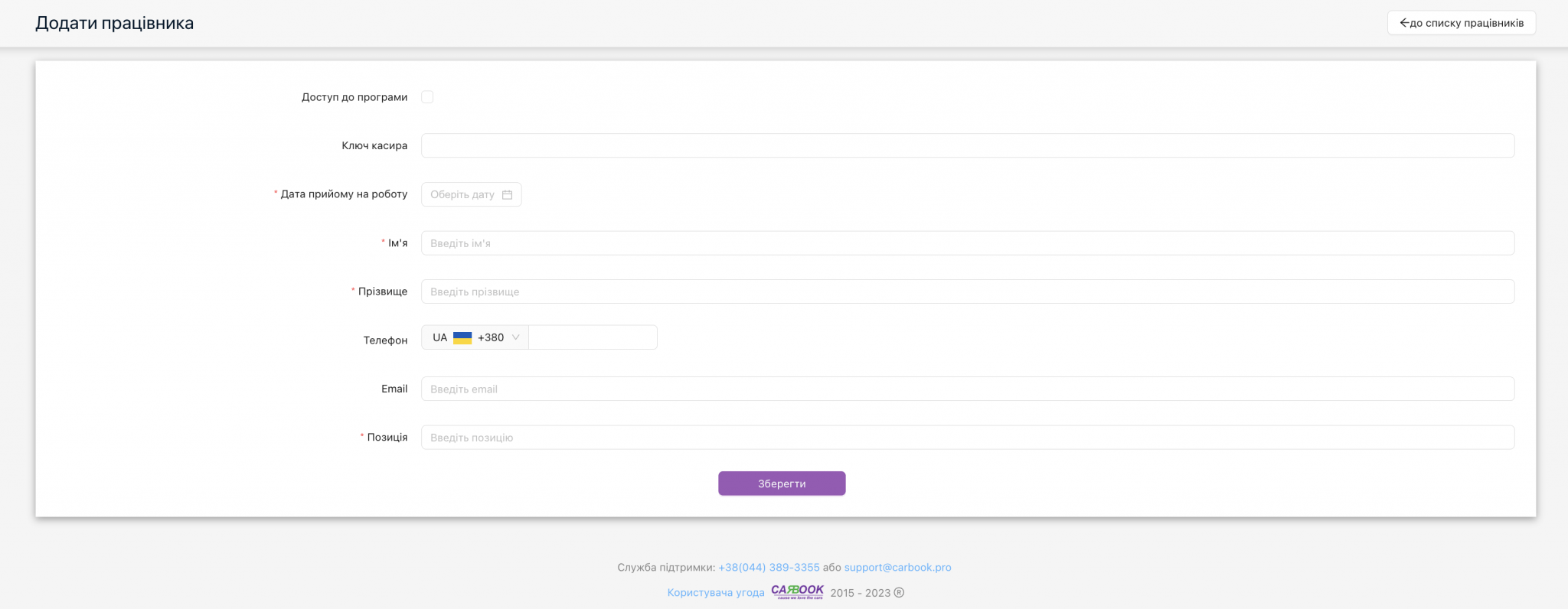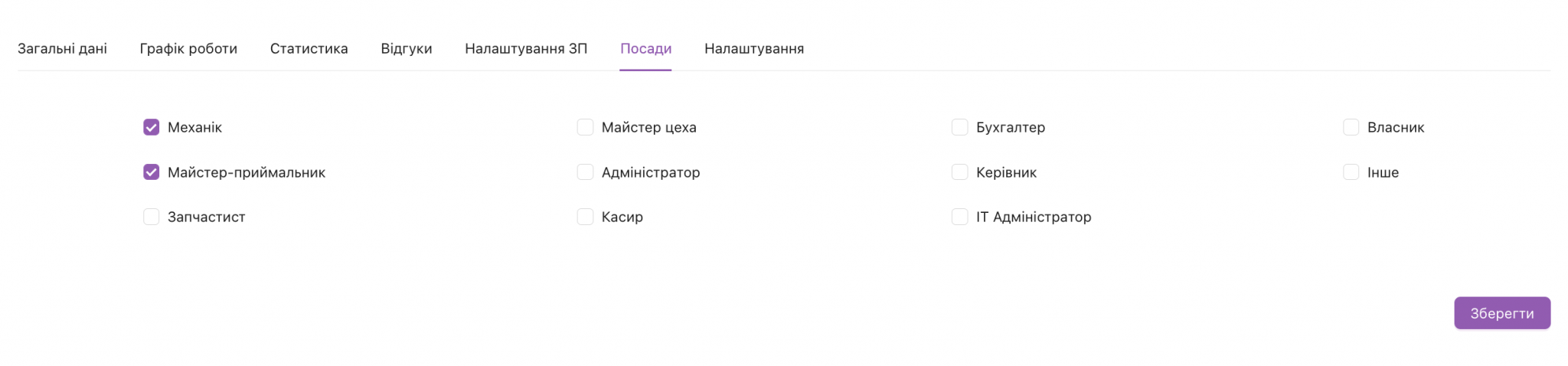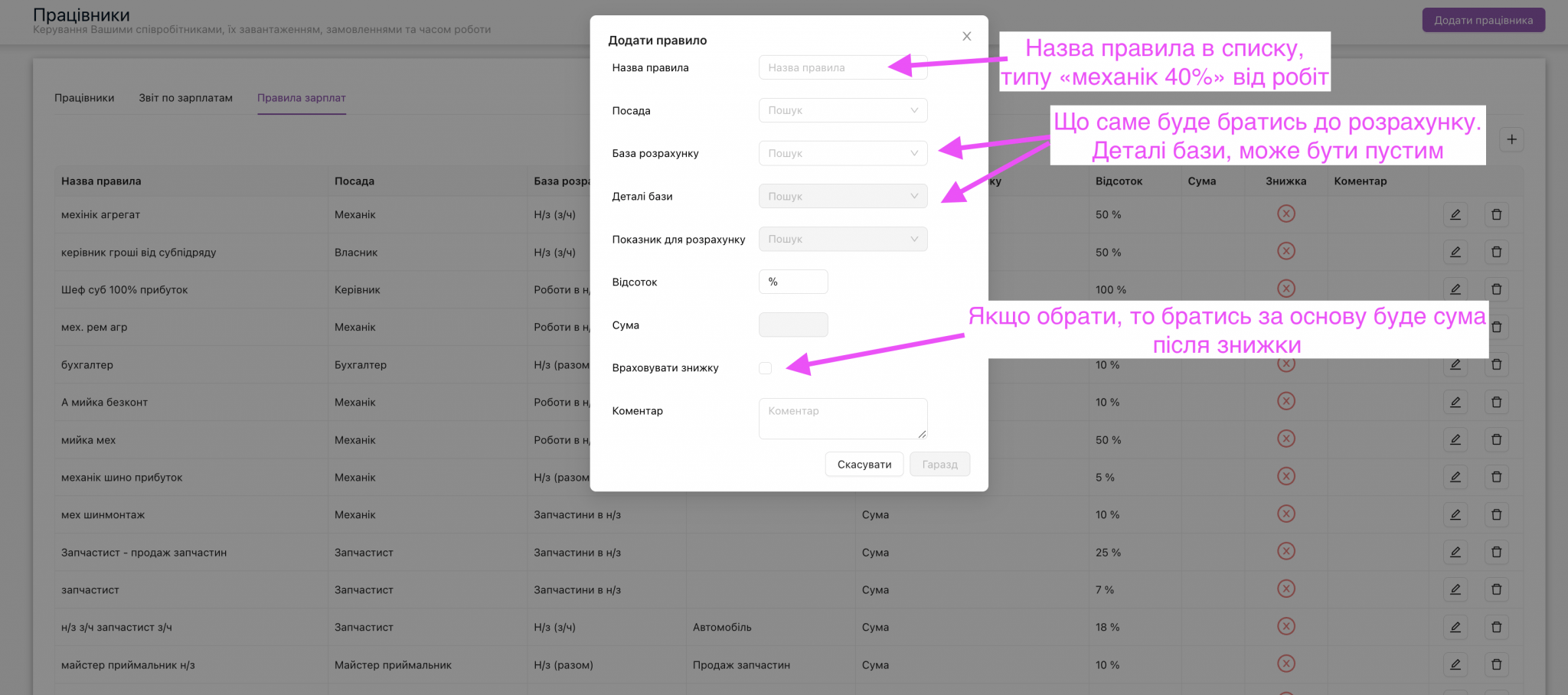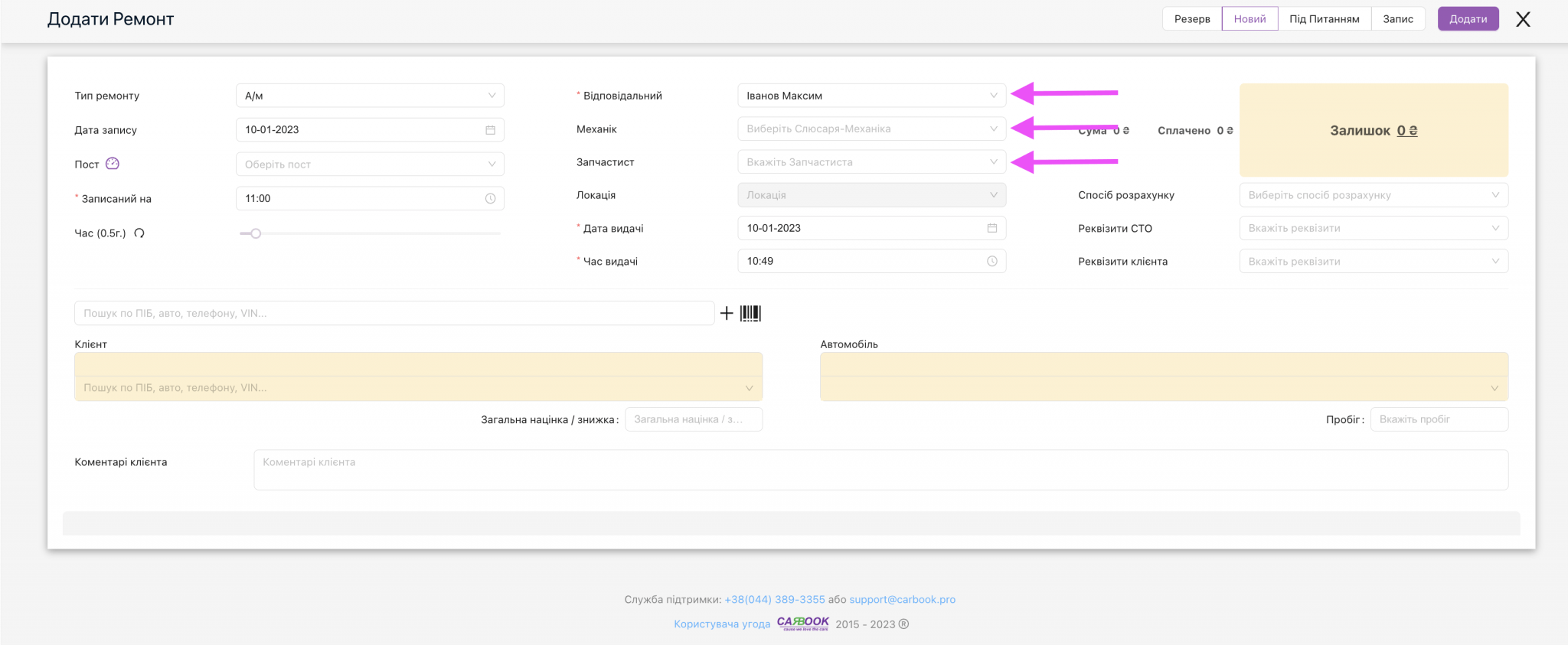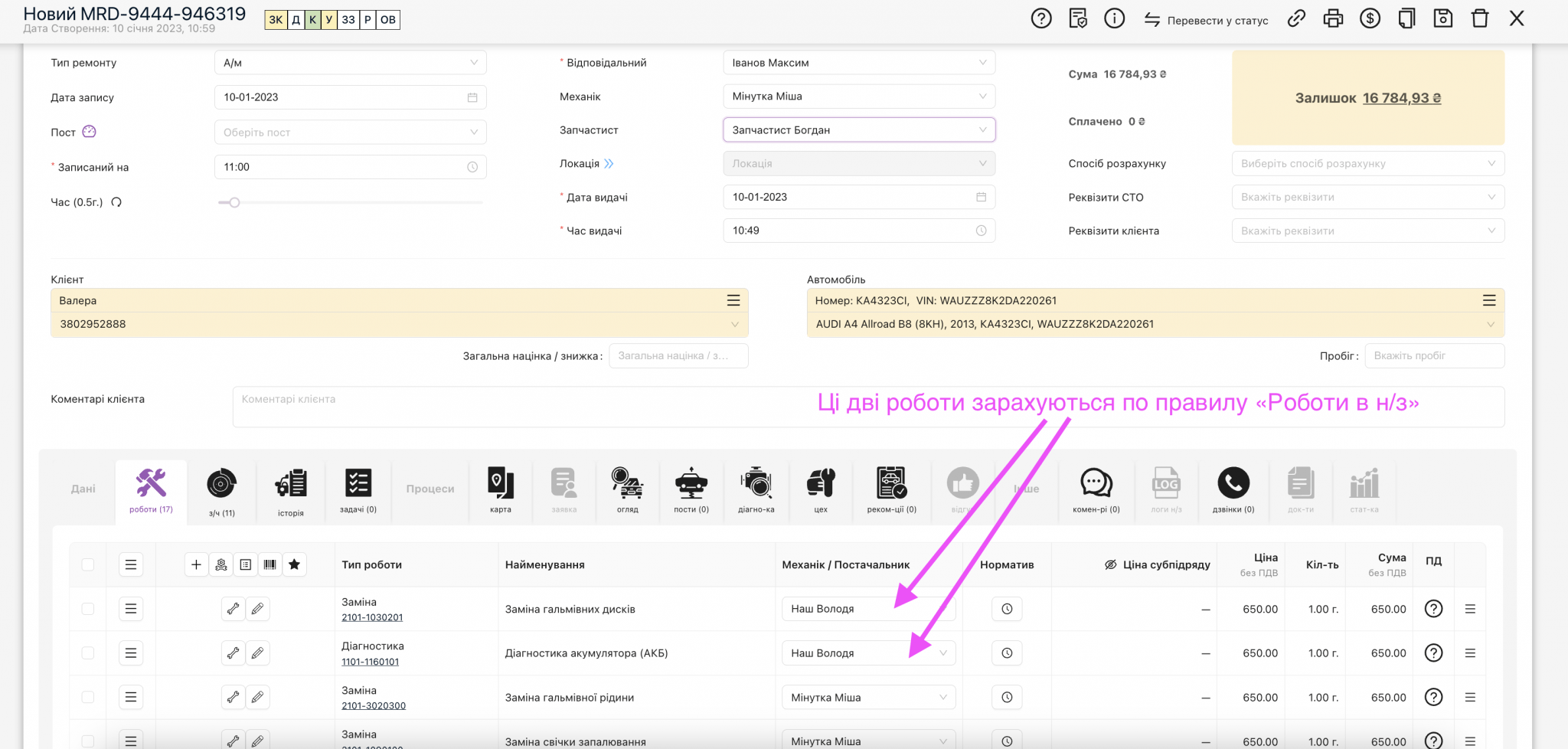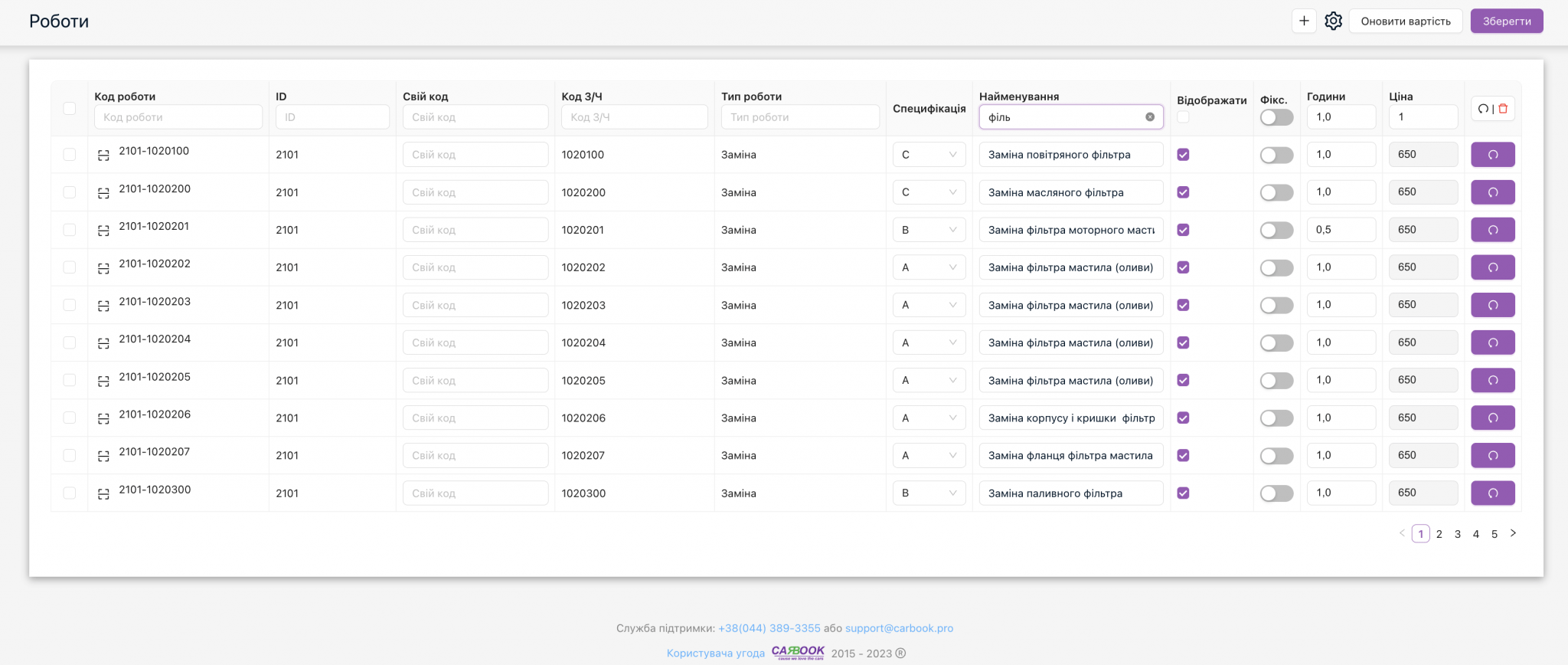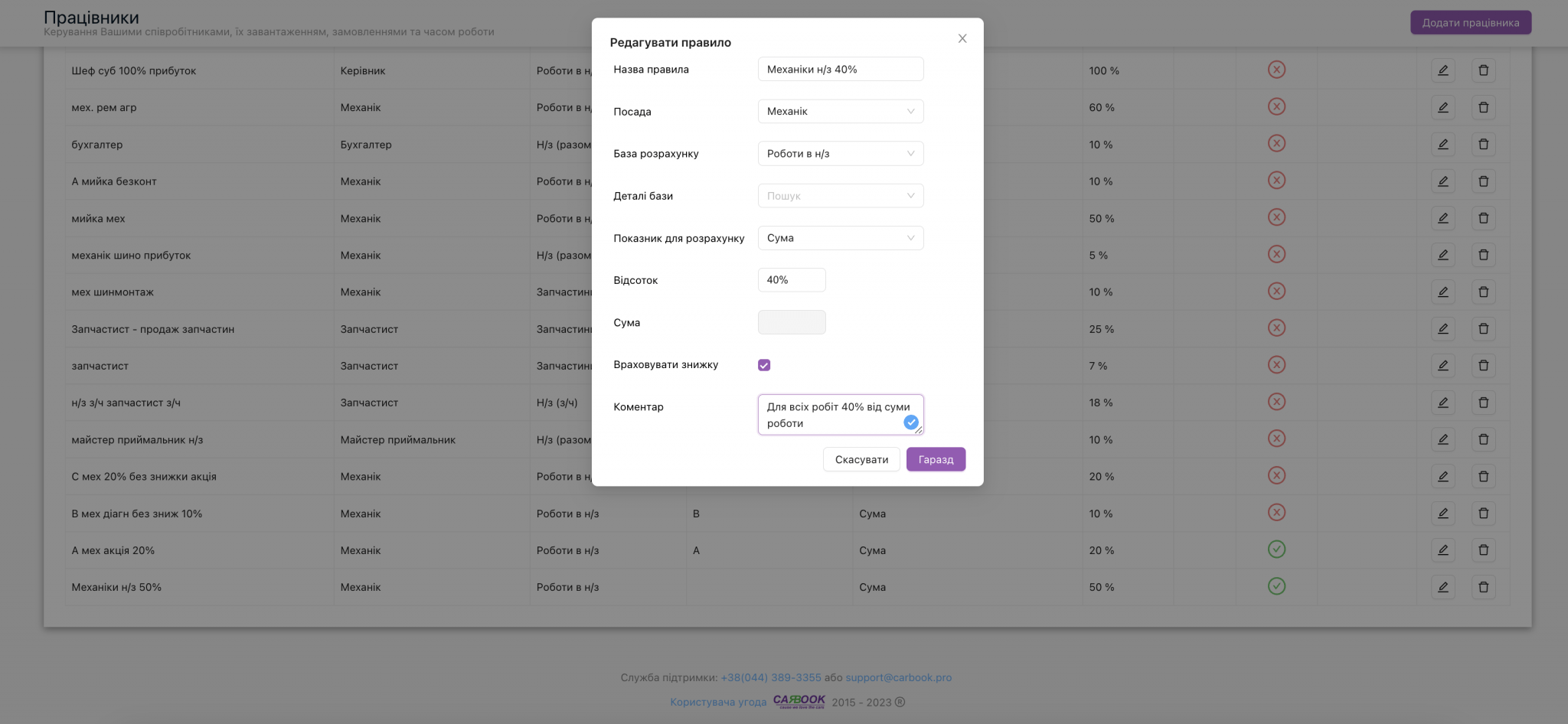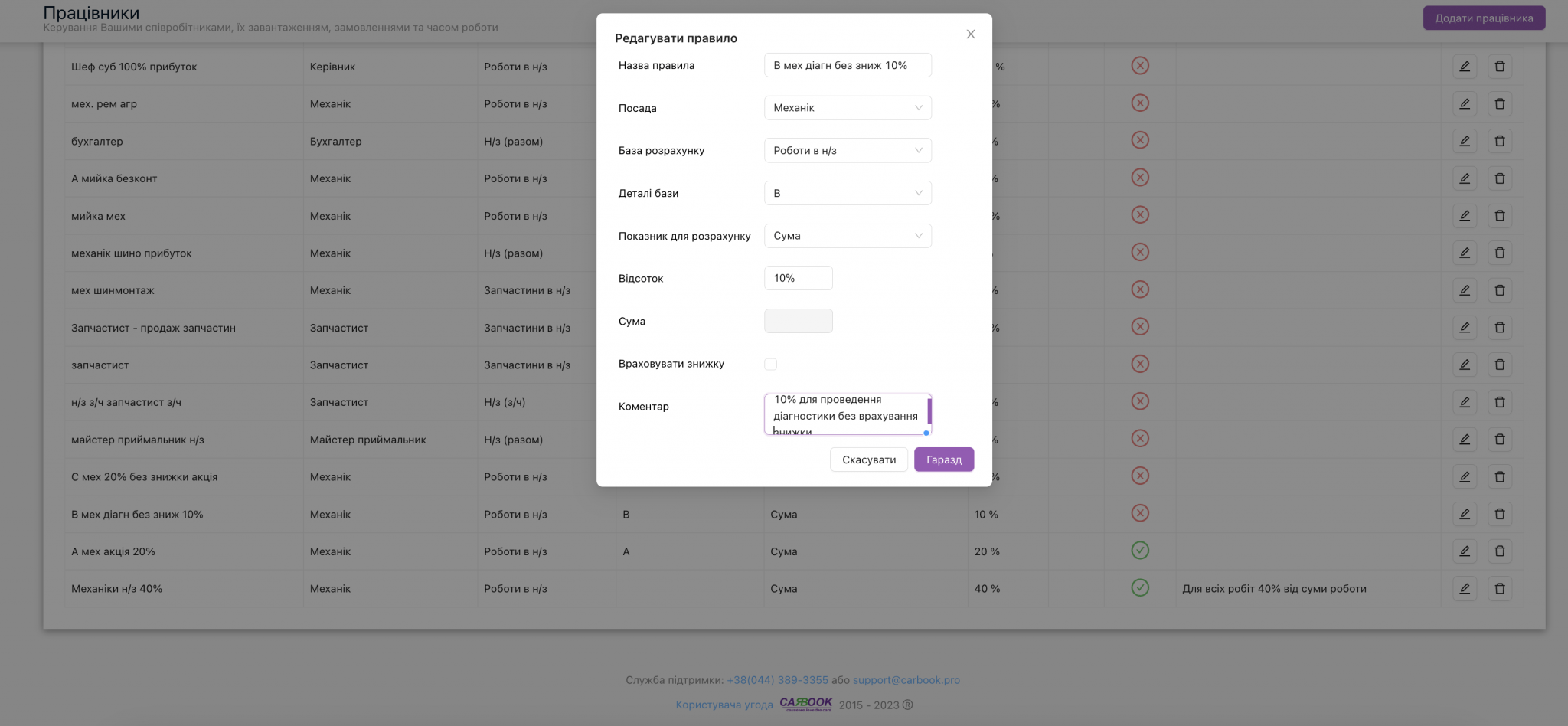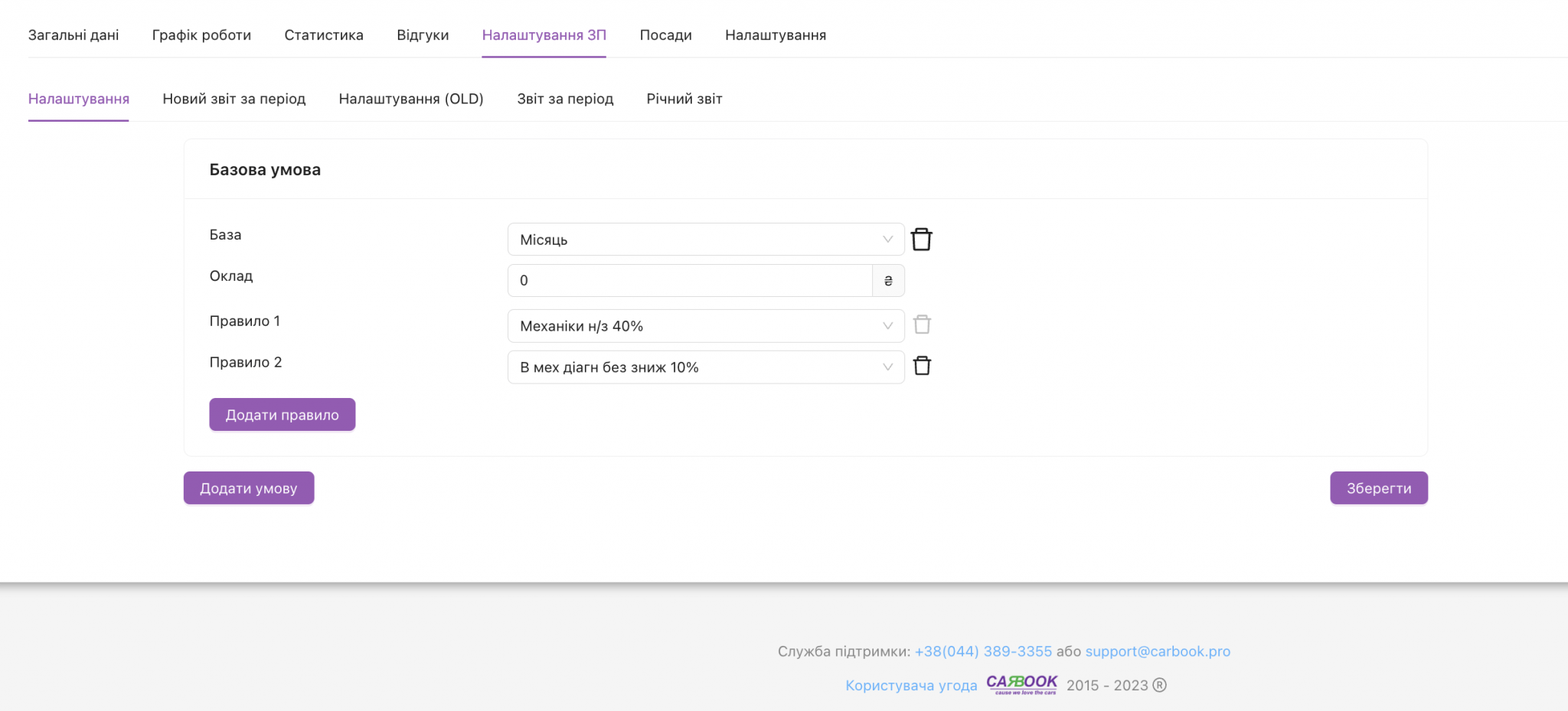Як нараховується зарплата? Які можливості налаштування є для автоматичного розрахунку зарплат? Цей матеріал є також у відео в кінці статті.
В системі my.carbook.pro пропонується інструмент, який автоматично рахує зарплату працівникам, в залежності від налаштувань його ролей.
По-перше, потрібно додати працівника до системи, як це зробити описано тут. Панель навігації “Довідники та налаштування” – вкладка “Працівники” – кнопка “додати працівника“. Відкривається вікно, тут заноситься інформація про працівника та дата прийняття. Якщо потрібно, щоб у працівника був акаунт для роботи в програмі, то ставимо галочку “доступ до програми” та заповнюємо логін та пароль для входу в програму.
Після того як ми зберегли всю необхідну інформацію, можемо перейти до налаштування зарплати. Зараз ми знаходимось в списку всіх робітників, це список також можна знайти в панель навігації “Довідники та налаштування” – вкладка “Працівники“. Обираємо необхідного, та заходимо в його налаштування, натиснувши на його імені. Переходимо в посади та вмикаємо необхідні.
Перед тим, як перейти в “Налаштування ЗП“, треба додати правила нарахування зарплати, тому повертаємось на один крок і натискаємо на вкладку “Правила зарплат“. Тут будуть знаходитись всі правила які ми створили або будемо створювати.
Якщо в списку немає необхідного нам правила, додаємо його через кнопку “Додати правило” праворуч кнопка з плюсом. Після цього відкривається модальне вікно, в якому ми та вносимо необхідні налаштування.
Що означають варіанти в полі “База розрахунку”?
Кожен з цих варіантів, дає можливість розрахувати наступне:
- Н/з (разом):
- Сума – сума всього наряд-замовлення, з варіантом врахування знижок: загальна знижка по н/з, знижка по роботам %, знижку по запчастинах %;
- Кількість – кількість в н/з за період.
- Маржа – (Продажна ціна – Закупочна ціна) помножена на суму (кількість робіт додати кількість запчастин). Можна також враховувати знижку (загальна знижка по н/з, знижка по роботам %, знижку по запчастинах %);
- Прибуток – Маржа по н/з – З/п Механіків, Запчастистів та МП. Також можна враховувати знижку (загальна знижка по н/з, знижка по роботам %, знижку по запчастинах %).
- Н/з (роботи):
- Сума – сума всіх робіт в наряд-замовленні, з варіантом врахування знижки: знижка по роботах %;
- Кількість – кількість нормогодин роботах н/з за період. В цьому правилі, зазвичай в полі сума ставить сума грошей за одну нормогодину. Поле відсоток можна залишити пустим;
- Маржа – (Продажна ціна – Закупочна ціна) помножена на суму (кількість робіт в н/з). Можна також враховувати знижку: знижка по роботах %;
- Прибуток – Маржа по наряд-замовленню відняти З/п Механиків. Також можна враховувати знижку: знижка по роботах %.
- Н/з (запчастини):
- Сума – сума всього наряд-замовлення, з варіантом врахування знижки: знижка по запчастинах %;
- Кількість – кількість запчастин в н/з за період;
- Маржа – (Продажна ціна – Закупочна ціна) помножена на суму (кількість запчастин). Можна також враховувати знижку: знижка по запчастинах %;
- Прибуток – Маржа по н/з – З/п Запчастиста. Також можна враховувати знижку: знижка по запчастинах %.
- Роботи в н/з:
- Сума – сума в рядку робіт наряд-замовлення, з варіантом врахування знижки: знижка по роботах %;
- Кількість – кількість нормогодин роботах н/з за період. В цьому правилі, зазвичай в полі сума ставить сума грошей за одну нормогодину. Поле відсоток можна залишити пустим;
- Маржа – (Продажна ціна – Закупочна ціна) помножена на суму (кількість робіт в рядку н/з). Можна також враховувати знижку: знижка по роботах %.
- Запчастини в н/з:
- Сума – сума в рядку з/ч в наряд-замовленні, з варіантом врахування знижки: знижка по запчастинах %;
- Кількість – кількість запчастин в рядку н/з за період;
- Маржа – (Продажна ціна – Закупочна ціна) помножена на суму (кількість запчастин в рядку н/з). Можна також враховувати знижку: знижка по запчастинах %
Умови “Н/з (разом)”, “Н/з (роботи)”, “Н/з (запчастини)” будуть працювати для працівників, які вказані в шапці наряд-замовлення – механік, запчастист чи відповідальний майстер-приймальник.
Для умов “Роботи в н/з:” та “Запчастини в н/з” будуть працювати тільки ті рядки в роботах чи запчастинах, де він вказаний.
Так само буде й у вікні запчастин, окремі рядки де вказаний інший запчастист, ніж в шапці наряд-замовлення, будуть зараховані саме цьому працівнику.
Деталі бази.
Деталі бази – це додаткові налаштування для основної бази.
Для “Н/з (разом)”, “Н/з (роботи)”, “Н/з (запчастини)” можна обрати варіанти: автомобіль, продаж запчастин, ремонт агрегата, встановлення ГБО, шиномонтаж, мийка. Далі в залежності від обраної деталі бази обираємо показник для розрахунку – сума, кількість. маржа, прибуток. Таким чином, можемо встановити, яким чином буде відбуватись нарахування. Можна створити декілька правила, один для ремонту автомобіля, інший для встановлення ГБО чи шиномонтажу, і додати до одного працівника.
Для “Роботи в н/з” та “Запчастини в н/з” можна обрати варіанти A, B, C, D, E. Це зручна річ для нарахування на певні роботи окремих цін, наприклад, акція на певні роботи чи сортувати роботи в залежності від важкості виконання. Але для використання цих класів, потрібно присвоїти їх роботам. Для налаштування переходимо в “Довідники та налаштування“ – потім вкладка “Роботи“. Тепер в колонці “специфікація” обираємо до якого класу буде належати та чи інша робота. Після цього, коли робота потрапить до наряд-замовлення та у майстра буде налаштоване правило розрахунку заробітної плати з цим класом робіт можна видруковувати звіт.
Приклад налаштування класу робіт
Отже, як ми бачимо, якщо у працівника обрано в правилі клас С – в нас зараз – “заміна масляного фільтра”, то ця робота буде рахуватись згідно з правилом, яке ми налаштуємо. Також на скріні гарно видно, що пошук можливий по декільком буквам, тому не обовʼязково писати все речення, можна скорочувати, типу “зам рем ген” (заміна ременя генератора).
Розберемо приклад.
Як буде виглядати правило, для механіка, з відсотком 40% від всіх робіт і 10% від робіт з діагностики авто без врахування знижки?
Додаємо спочатку правило для механіка с відсотком робіт 40%.
Далі додаємо наступне правило механіку для робіт з діагностикою і сумою 10% від роботи.
Для цього заходимо “Довідники та налаштування“ – потім вкладка “Роботи“ та фільтруємо в стовпчику “Тип роботи“ по слову “діагностика” та призначаємо діагностичним роботам категорію В або іншу, яка в нас незадіяна. Потім створюємо правило для класу В, як це показано нижче.
Таким чином в нас вже є два створених правила, залишилось тільки присвоїти їх робітнику.
Для цього заходимо в вкладку “Працівники” в цьому ж вікні створення правил або “Довідники та налаштування” – “Працівники“. Далі знаходимо потрібного робітника і “натискаємо” на нього, далі має відкритись вікно де будуть загальні налаштування. Переходимо в вкладку “Налаштування ЗП” і натискаємо кнопку “додати умову“. Нижче показано, як додати наші два правила, для механіка з відсотком 40% і 10% для робіт діагностики без урахування знижки.
Додавши два правила, натискаємо кнопку “зберегти“. Тепер буде відбуватись нарахування зарплати з усіх робіт, які без правила В – по 40% від суми, а з робіт з правилом В тільки 10% і без врахування знижки.
Як бачимо з цього інструмента ми можемо давати правила під різні типи робіт і різні налаштування нарахування.
Перед друком звіту по зарплаті, бажано перевірити в вкладці “Посади” чи поставлено галочку напроти позиції “механік” для цього прикладу, інакше може бути помилка в формуванні звіту.
Залишились питання? Дивіться відео нижче.
Швидкий перехід до необхідного питання в відео:
Приклад складної системи мотивації.
Приклад складного н/з з т.з. нарахування зарплати
Перехід із н/з у довідник робіт
Розділення робіт на власні та субпідряд
Налаштування різних запчастистів для різних рядків запчастин
Правила зарплат – типові налаштування для Механіків
Бази розрахунку – особливості застосування
Правила зарплат – типові налаштування для Запчастистів
Правила зарплат – типові налаштування для майстрів-Приймальників
Налаштування з/п у співробітників – різні правила в одній умові
Налаштування з/п у співробітників – одне правило в одній умові
Налаштування з/п у співробітників – комбінація правил і умов
Розрахунок з/п по всіх працівниках